Автоматично възстановяване на предишната сесия на сърфиране във Firefox на Windows
С всяка нова актуализация или версия производителят на браузър възнамерява да внесе някаква допълнителна помощна програма към съществуващата версия, която не е задължително да се вижда по-рано. Така че, като мярка за подобряване на изживяването на браузъра Firefox с потребителите на (Firefox browser)Windows , Mozilla обяви няколко промени в своята схема на нещата. Забележителна сред тях беше поддръжката за автоматично възстановяване на сесията за сърфиране, когато Windows се рестартира.
Автоматично възстановяване(Restoration) на предишна сесия на сърфиране Firefox
Mozilla в бележките си към изданието добави,
Firefox adds support for automatically restoring your Firefox session after Windows restarts. Currently, this feature is not enabled by default for most users but will be gradually enabled over the coming weeks.
Въпреки че няма точна времева линия, потребителите на Firefox могат да активират тази функция чрез обикновен хак, без да чакат повече. Ето как!
Стартирайте Mozilla Firefox, въведете about:config в адресната лента и натиснете Enter , Когато бъдете подканени с предупредително съобщение, игнорирайте го и продължете по-нататък, като натиснете бутона „Приемам риска“.
След това превъртете надолу, за да намерите следния запис,
toolkit.winRegisterApplicationRestart
Или можете да копирате горния запис и да го поставите в лентата „Търсене“, разположена в горната част.
Когато бъде намерен, щракнете двукратно върху него, за да промените стойността на „True“ .
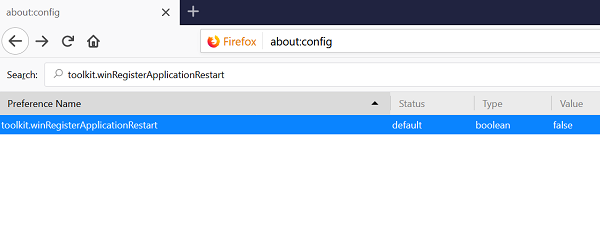
Като алтернатива можете просто да копирате и поставите следния код направо в адресната лента на Mozilla Firefox , за да преминете директно към настройката.
about:config?filter=toolkit.winRegisterApplicationRestart
Стойността и за двете настройки по-горе е зададена на „False“ по подразбиране. Това означава, че функцията е деактивирана. Всичко, което трябва да направите, е просто да щракнете двукратно върху записа в екрана about:config, за да промените стойността от false на true. Докато стойността е зададена на true, функцията ще остане активирана. Ако искате да деактивирате оригиналната конфигурация, следвайте същата процедура и задайте предварително конфигурираната стойност на false.

Всичко това стана възможно, тъй като Mozilla регистрира Firefox с Windows Restart Manager . Текущият Firefox 61.0.2 поддържа тази функция.
Ако сте потребител на Firefox , ще трябва да активирате функцията, след като актуализирате браузъра до най-новата версия 61.0.2. След това, когато сесията ви на сърфиране бъде прекъсната от рестартиране на системата, Firefox автоматично ще възстанови всички раздели.
Related posts
Накарайте Firefox да показва мултимедийни контроли на заключен екран на Windows 10
Как да намерите папката на Firefox Profile на компютър с Windows
Поправете проблеми и проблеми с Firefox на компютър с Windows
Как да деактивирате известията на Firefox в Центъра за действие на Windows 10
Google Chrome срещу Firefox Quantum за компютър с Windows
Firefox замръзва, увисва или не реагира на компютър с Windows 11/10
Как да поправите, че Firefox не възпроизвежда видеоклипове (2022)
Как да активирате Do Not Track в Chrome, Firefox, Edge и Opera
Споделяйте снимки в Instagram с помощта на Firefox или Chrome на компютър с Windows
Деактивирайте функцията Рестартиране с Windows в браузъра Firefox
Как да настроите прокси сървър в Chrome, Firefox, Edge и Opera
Как да промените езика във Firefox на Windows и Mac
Как да спрете отварянето на Firefox при стартиране в Windows 10
Как да отидете в режим инкогнито в Chrome, Firefox, Edge и Opera
Активирайте удостоверяване в две стъпки в Mozilla Firefox за Windows 10
Как да промените браузъра по подразбиране: Chrome, Firefox, Edge на Windows 10
Рестартирайте Chrome, Edge или Firefox, без да губите раздели в Windows 11/10
Как да импортирате пароли от Chrome към Firefox в Windows 10
Най-добрите съвети и трикове за Firefox за потребители на Windows 10
Поставете Chrome и други браузъри на цял екран (Edge, Firefox и Opera)
